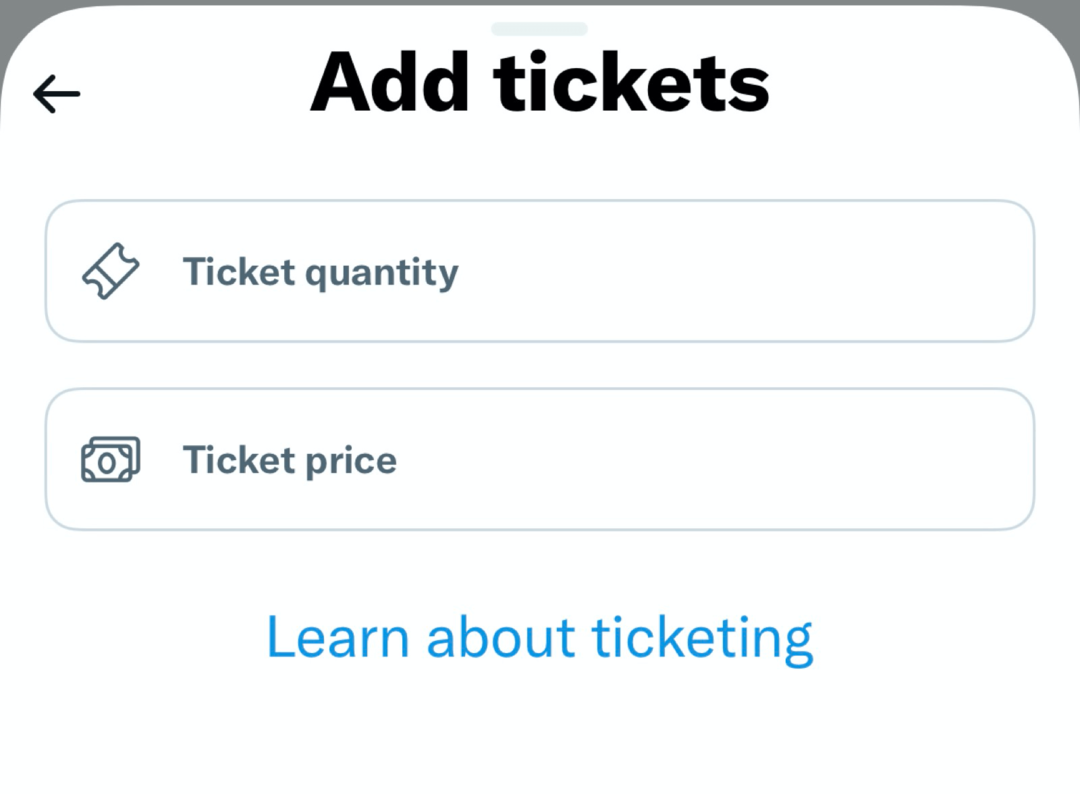Jak wyłączyć touchpad i ekran dotykowy na Chromebooku Google
Google Chromebook / / March 17, 2020
Ostatnia aktualizacja dnia

Jeśli masz Chromebooka Google i chcesz wyłączyć touchpad podczas pisania, a następnie włącz go później, jeśli będzie to potrzebne, oto jak to zrobić.
 Dałem rodzicom Chromebooka, ponieważ wszystko, co musieli zrobić, to poczta e-mail, przeglądanie i zakupy online. Kilka lat temu miałem je skonfigurowane na komputerze z systemem Windows, ale skończyło się na tym, że musiałem zapewnić więcej wsparcia technicznego niż chciałem. Kiedy więc pojawił się pierwszy Chromebook, zmiana była łatwa. Plus, Jack był mówiąc o swojej miłości do Chromebooków od dłuższego czasu - co jest dla mnie świetną referencją!
Dałem rodzicom Chromebooka, ponieważ wszystko, co musieli zrobić, to poczta e-mail, przeglądanie i zakupy online. Kilka lat temu miałem je skonfigurowane na komputerze z systemem Windows, ale skończyło się na tym, że musiałem zapewnić więcej wsparcia technicznego niż chciałem. Kiedy więc pojawił się pierwszy Chromebook, zmiana była łatwa. Plus, Jack był mówiąc o swojej miłości do Chromebooków od dłuższego czasu - co jest dla mnie świetną referencją!
Jednym z problemów, który się jednak pojawił, jest to, że wskaźnik myszy kończy się w połowie ekranu lub kursor znika podczas pisania wiadomości e-mail.
Patrzyłem, jak piszą na maszynie i zauważyłem, że opierają dłonie na touchpadzie, co spowodowało, że kursor przesuwał się po całym miejscu. Ponieważ używają podłączonej myszy, przeprowadziłem badania i odkryłem, jak wyłączyć gładzik.
Jeśli posiadasz Google Chromebook i mają podobną sytuację, oto jak wyłączyć touchpad i włączyć go później, jeśli będziesz go potrzebować.
Uwaga: Aby to działało, musisz mieć na swoim urządzeniu Chrome OS 48 lub nowszy. Jeśli masz nowocześniejszego Chromebooka z ekranem dotykowym, możesz to również wyłączyć, wykonując następujące czynności.
Wyłącz touchpad Chromebooka
- Otwórz przeglądarkę i wpisz następującą ścieżkę w pasku adresu:
chrome: // flags / # ash-debug-shortcuts
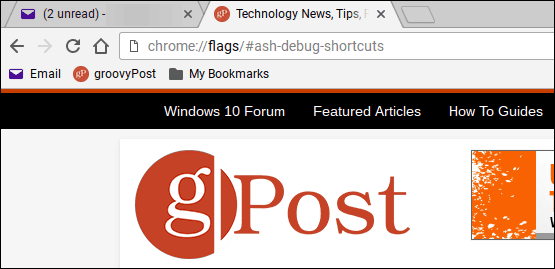
- Znajdź skróty klawiaturowe debugowania (powinno być domyślnie podświetlone) i kliknij, aby je włączyć. Następnie wyloguj się lub uruchom ponownie Chromebook.
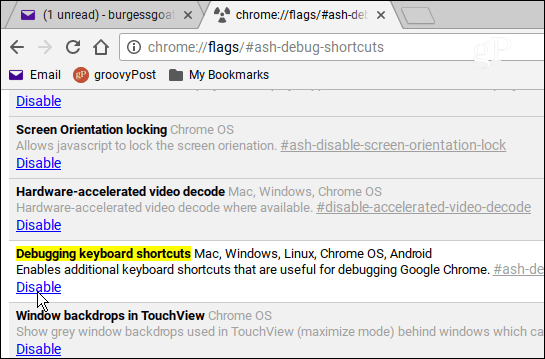
- Po ponownym zalogowaniu naciśnij kombinację klawiszy, Wyszukaj + Shift + P aby wyłączyć touchpad. Lub, jeśli chcesz wyłączyć ekran dotykowy, użyj kombinacji klawiatury Wyszukaj + Shift + T..
To wszystko. Jeśli chcesz zrobić to samo na laptopie z systemem Windows, sprawdź nasz artykuł na ten temat wyłącz touchpad na laptopach. Lub możesz wypróbować narzędzie innej firmy, takie jak TouchFreeze.